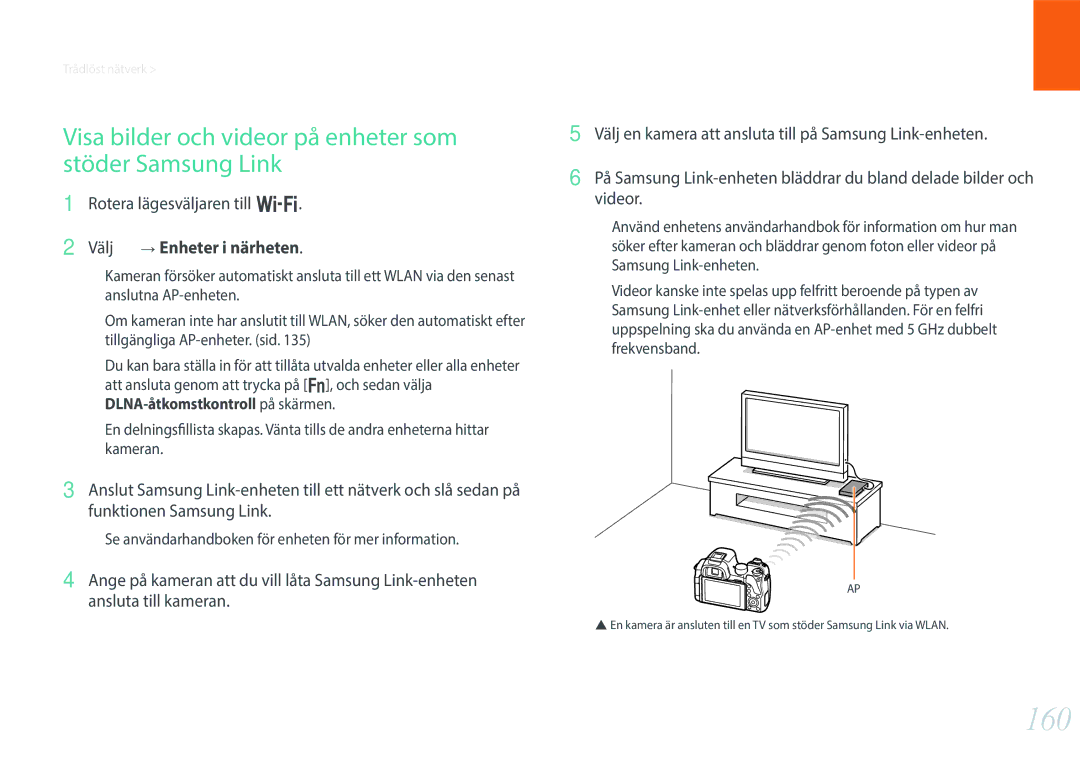Användar handbok
Upphovsrättsinformation
Försök inte demontera eller reparera kameran
Hälso- och säkerhetsinformation
Hantera inte kameran med våta händer
Förebygg skada på motivets syn
Använd batteriet endast på avsett sätt
Undvik störningar för pacemakers
Tappa inte och utsätt inte kameran för hårda stötar
Rör inte vid blixten när den avfyras
Förvara kort med magnetremsor på avstånd från kameraväskan
Använd aldrig ett skadat batteri eller minneskort
Utsätt inte objektivet för direkt solljus
Du måste koppla ur den smala änden av USB-kabeln i kameran
Undvik störningar med andra elektroniska enheter
Använd kameran i normal position
Indikeringar som används i handboken
Hur bländarinställning, slutarhastighet och ISO-känslighet
Innehåll
Fotograferingsfunktioner
101
100
106
109
121
120
122
123
145
143
147
149
177
176
178
179
Stående fotografering
Hålla kameran
Använda skärmen
Hukande fotografering
Tittar upp på motivet Tittar ned på motivet
Bländare
Bländarvärde och skärpedjup
Slutarhastighet
ISO-känslighet
Snabb hastighet = mindre ljus Långsam hastighet = mer ljus
Slutarhastighet
ISO-känslighet
Snabb = stilla Långsam = suddig
Se på bilderna nedan och jämför förändringarna
Samband mellan brännvidd, vinkel och perspektiv
DOF betyder att området med skärpa är brett
DOF beror på bländarvärde
Vad kontrollerar effekter utanför fokus?
DOF beror på avståndet mellan motivet och kameran
DOF beror på brännvidd
Tredelningsregeln
DOF-förhandsgranskning
Foton med två motiv
Ledtal för blixt
Blixt
Bounce-fotografering
Min kamera
Packa upp
Komma igång
Kontrollera att förpackningen innehåller följande
AC-adapter/USB-kabel Uppladdningsbart batteri
13 12
Kamerans utseende
11 10 9
11 10
Använda Direct LINK-knappen
Göra inställningar för Direct LINK-knappen
Justera sökarens vinkel och diopter
Sätt i batteriet med Samsung-logotypen vänd uppåt
Ta ur batteriet och minneskortet
Använda minneskortsadaptern
Slå på kameran
Ladda batteriet
Utföra grundinställningarna
Tryck på m för att slutföra grundinställningarna
Min kamera Utföra grundinställningarna
Välja genom tryckning
Välja funktioner alternativ
Välja med knappar
Tryck på m eller tryck på
Använda m
Ex. Justera exponeringsvärdet i läget P
Använda smartpanelen
Rotera lägesväljaren till P Tryck på f eller tryck på
Tryck på f eller tryck på
Använda iFn
Rotera lägesväljaren till P, A, Seller M
Använda funktionen iFn Standard
Tryck på m d iFn-inställning Läge iFn Standard
Vitbalans
Bländare Slutarhastighet
Tillgängliga alternativ
Justera fokusringen för att välja ett alternativ
Använda funktionen iFn Plus
Ex. tilldela funktionen fotokvalitet till mätningsknappen
Tryck på m d iFn-inställning iFn Plus Mätning Kvalitet
Tryck på m
Fotograferingsläget
Skärmikoner
Ta foton
100%
Ljudnivå för video
Spela in videor
Om nivåmätaren
Spela upp videor
Uppspelningsläget
Visa foton
Visa meddelandefältet
Ändra informationen som visas
Tryck på D flera gånger för att ändra visningstyp
Uppspelning
Objektivets utseende
Objektiv
Samsung 20-50 mm F3.5-5.6 ED II objektiv exempel
Låsa eller låsa upp objektiven
Samsung 16 mm F2.4 objektiv exempel
Ta reda på vad siffrorna på objektivet betyder
Objektivmarkeringar
Brännvidd
OIS sid
Utseende för extern blixt
Tillbehör
Tryck på strömbrytaren på blixten
Ansluta extern blixt
TLäget Smart Auto
Fotograferingslägen
Tryck på Avtryckaren för att ta bilden
Identifierbara scener
PLäget Program
Minimal slutarhastighet
Programskifte
Rotera lägesväljaren till a
ALäget Bländarprioritet
Rotera lägesväljaren till S
SLäget Slutarprioritet
Använda Inramningsläge
MLäget Manuell
Använda Bulb-funktionen
Spara anpassade lägen
TUEget inställningsläge
Välja anpassade lägen
Bekräfta fotograferingsalternativen och välj sedan OK
Radera egna inställningslägen
ILäget Objektivprioritet
Alternativ
Rotera lägesväljaren till s Välj motiv
SLäget Smart
Natt
Solnedgång
Fyrverkeri
Ljusspår
Tryck på o för att spara fotot
Använda läget Bästa ansiktet
Tryck på ett ansikte för att ersätta det
Rotera lägesväljaren till soch välj sedan Panorama-läge
Ta panoramabilder
Tryck på m b Panorama-läge Live-panorama eller 3D
När du är klar släpper du Avtryckaren
Min kamera Fotograferingslägen
Dra rutan på skärmen till önskad plats
Rotera lägesväljaren till soch välj sedan Smart hoppbild
Rotera lägesväljaren till t, P, A, S, M, T, U, ieller s
Spela in en video
Du kan ta 3D-bilder eller 3D-videor med 3D-objektiv tillval
3D-läge
Växelvis i ramar
Sida vid sida* Visar två bilder jämte varandra
Tillgängliga funktioner i fotograferingsläge
Fotograferingsfunktioner
Fotostorlek
Storlek och upplösning
Kameran sparar foton i antingen JPEG- eller RAW-format
Kvalitet
Exempel
ISO-känslighet
OLED-färg
Vitbalans
Exempel
Du kan också förinställa egna vitbalansalternativ
StandardLivfullPorträtt LandskapSkogRetro KallLugnKlassisk
Picture Wizard fotostilar
Lär dig hur du ställer in kamerans fokus beroende på motiv
AF-läge
Kontinuerlig AF
Enstaka AF
Manuell fokus
Funktionen AF-område ändrar läget på fokusområdet
AF-område
Val AF
Ansiktsdetektering AF
Multi AF
Självporträtt AF
Spårning AF
Beröring AF
Beröring AF
AF-punkt
Fotograferingsfunktioner Beröring AF
Entrycksfotografering
Förstora
Fokusassistans
Manuell fokushjälp
Ställ in DMF-respons
Fokusökning
DMF Direkt manuell fokus
Optisk bildstabilisering OIS
Tagningsläge fotograferingsmetod
Enstaka sid Kontinuerlig sid Timer sid Bracketing sid
Sekund
Enstaka
Kontinuerlig
Burst
Timer
Automatisk exponeringsvariation AE-gaffling
Vitbalansvariation WB-gaffling
Djuphetsgaffling
Bildguidevariation PW-bracketing
Bracketinginställningar
Du kan ställa in alternativen för varje bracketing. sid
100
Intervallfotografering
101
Blixt
Använda den inbyggda blixten
102
Reducera röda ögon-effekten
Justera blixtstyrkan
103
Ställa in extern blixt
104
Blixtinställningar
105
Multi
Mätning
106
Spot
107
Centerviktad
Mäta exponeringsvärdet i fokusområdet
108
109
Dynamiskt område
110
Smartfilter
Visa överexponeringsguiden
Exponeringskompensation
111
112
Exponerings-/fokuslås
Dra till exponeringsområdet
113
Tryck på ett område på skärmen om du vill fokusera på det
114
Videofunktioner
Videostorlek Videokvalitet
Tillgängliga funktioner för video förklaras nedan
Multi Motion
115
DIS Anti-skak
Ställa in uppspelningshastighet för en video
Tona
116
Röst
Vindreducering
Mikrofonnivå
117
Uppspelning/Redigering
119
Söka och hantera filer
Visa foton
Visa miniatyrbilder
Miniatyrvyn trycker du på m z Filter �en kategori
120
Visa filer per kategori
Bläddra med funktionsväljaren åt höger för att öppna mappen
121
Visa filer som en mapp
Skydda filer
122
Uppspelningsläget trycker du på m z Skydda
Skydda flera
Radera filer
123
Radera en enstaka fil
Radera flera filer
124
Visa foton
Förstora ett foto
Visa ett bildspel
Visa överexponeringsguiden
125
Visa intervallbilder
Autorotering
126
Spela upp videor
Sök bakåt och framåt
Ordning 2X, 4X
Justera ljusstyrkan på en video
127
Justera volymen på en video
Justera ljusstyrkan på en video under uppspelning
Beskära en video under uppspelning
128
Klippa ut en bild under uppspelning
Välj Beskär film
Beskära ett foto
Redigera foton
129
Rotera ett foto
130
Ändra upplösning för foton
Tryck på Tryck på ett alternativ
Tryck på Tryck på ett inställningsalternativ
131
Retuschera ansikten
132
Använda Smartfilter-effekter
133
Tryck på , och tryck på ett alternativ
Använda specialeffekter på fotona
Trådlöst nätverk
135
Ansluta till Wlan och konfigurera nätverksinställningar
Ansluta till Wlan
Välj en AP
Ställa in nätverksalternativ
136
Manuell inställning av IP-adress
Välj IP-inställning Manuell
Använda webbläsaren för inloggning
137
Anslutningstips för nätverket
138
Skriva text
139
Använda NFC-funktioner i fotograferingsläget
Använda NFC-funktioner i Wi-Fi-läget
140
Fotograferingsläget berör du
141
Slå på Samsung Smart Camera App på smarttelefonen
Smarttelefonen
Ta ett foto
142
143
Skicka bilder och videor till en smarttelefon
Rotera lägesväljaren på kameran till B Välj på kameran
Välj ett sändningsalternativ på kameran
144
145
Skicka bilder eller videor till flera smarttelefoner
146
147
Använda en smarttelefon som extern avtryckare
Fokus ställs automatiskt in på Multi AF
148
Slå på applikationen Samsung Home Monitor på smarttelefonen
Använda Baby Monitor
149
Justera ljudnivån för larmaktivering
150
Starta live-video- eller ljudövervakning
Tryck på för att avsluta programmet Samsung Home Monitor
Skicka bilder och videor till en dator
151
Rotera lägesväljaren till B Välj
Välj en dator för säkerhetskopiering Ta loss USB-kabeln
Välj OK
152
153
Skicka foton eller videor via e-post
Ändra e-postinställningar
Lagra information
Välj Lösenordsinställning På
154
Ange ett lösenord för e-post
Välj Byt lösenord
155
Skicka foton eller videor via e-post
Välj Nästa Välj filerna som ska skickas
156
157
Använda foto- eller videodelningstjänster
Öppna en delningstjänst
För att välja ett ID från listan väljer du
Välj Överför
158
Överföra foton eller videoklipp
159
Använda Samsung Link för att skicka filer
Överföra foton till en online-lagring eller
Registrerade enheter
Välj �Enheter i närheten
160
Visa bilder och videor på enheter som stöder Samsung Link
161
Kamerans inställningsmeny
163
Användarinställningar
Hantera eget inställningsläge
ISO-anpassning
Du kan ställa in alternativen för varje bracketing
164
DMF-respons
Färgrymd
165
SRGB
Adobe RGB
Förvrängningskorrigering
166
Tryckfunktion
IFn-inställning
Användarskärm
167
Anpassningsknappen, AEL-knappen eller Direct LINK-knappen
168
Live-vy NFC
169
Mobile Link/NFC Bildstorlek
Välj skärm
AF-lampa
170
Elektronisk slutare
Hastighetsinställningar för objektivknappen
Lär dig hur du konfigurerar kamerainställningarna
Inställning
171
172
Utgång
173
Filnamn
Filnummer
174
Ansluta till externa enheter
Visa filer på en Hdtv
176
Slå på TVns 3D-funktion
177
Visa filer på en 3D-TV
178
Överföra filer till datorn
Överföra filer till en Windows OS-dator
Ansluta kameran som en löstagbar disk
Överföra filer till en Mac OS
179
Koppla loss kameran för Windows XP
Se till att inga data överförs mellan kameran och datorn
180
Använda program på en PC
Installera program från den medföljande CD-skivan
181
Tillgängliga program när i-Launcher används
Använda i-Launcher
182
Krav för Windows OS
Krav för Mac OS
Ladda ner programmet PC Auto Backup
Installera Adobe Photoshop Lightroom
183
Använda Adobe Photoshop Lightroom
Bilaga
185
Felmeddelanden
Rengöra kameran
Underhålla kameran
186
Använda eller förvara kameran
187
Olämpliga platser att använda eller förvara kameran
Användning på stränder och kuster
Andra varningar
188
Använd kameran med försiktighet i fuktiga förhållanden
Minneskort som stöds
189
Om minneskort
Minneskortets kapacitet
190
20.0M 150 180 224
Foto
Video
191
Att tänka på vid användning av minneskort
192
Om batteriet
193
Batterispecifikationer
Använd endast batterier som är godkända av Samsung
Batteriets livslängd
194
Meddelande om svagt batteri
Information om batteriet
Information om batteriladdning
195
Att tänka på kring batteriet
Hantera och avyttra batterier och laddare ansvarsfullt
196
Att observera kring laddning med en dator ansluten
197
På datorn väljer du i-Launcher Firmware Upgrade
Uppdatera firmware
198
199
200
201
202
203
204
205
206
Ordlista
207
208
209
210
211
212
Adobe Photoshop Lightroom
Index
213
Låsning Layout Markeringar Upplåsning
214
Ansluta blixten Blixtutseende
Alternativ Fotografering Spela Visning
Gäller i länder med separata insamlingssystem
215
Varning
216

 Enheter i närheten.
Enheter i närheten.